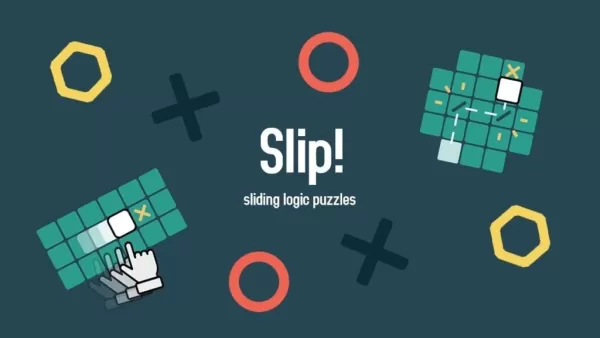Esta guía detalla cómo jugar juegos de Sega Game Gear en tu Steam Deck usando EmuDeck, incluida la optimización del rendimiento y la resolución de problemas potenciales.
Enlaces rápidos
- Antes de instalar EmuDeck
- Instalación de EmuDeck en Steam Deck
- Transferir ROM de Game Gear y usar Steam ROM Manager
- Resolver ilustraciones faltantes en EmuDeck
- Jugar juegos de Game Gear en Steam Deck
- Instalación de Decky Loader en Steam Deck
- Instalación del complemento de herramientas eléctricas
- Solución de problemas de Decky Loader después de una actualización de Steam Deck
Game Gear, la computadora de mano de Sega de los años 90, contaba con una pantalla a todo color y características innovadoras como compatibilidad con juegos Master System y un sintonizador de TV. Si bien no es tan duradero como Game Boy, ahora se puede acceder a su biblioteca de juegos en Steam Deck a través de EmuDeck. Esta guía cubre la instalación, configuración y optimización del rendimiento.
Actualizado el 8 de enero de 2025 por Michael Llewellyn: esta guía actualizada enfatiza el uso de Power Tools a través de Decky Loader para un rendimiento óptimo de Game Gear en Steam Deck. Incluye instrucciones detalladas para instalar y configurar ambos.
Antes de instalar EmuDeck
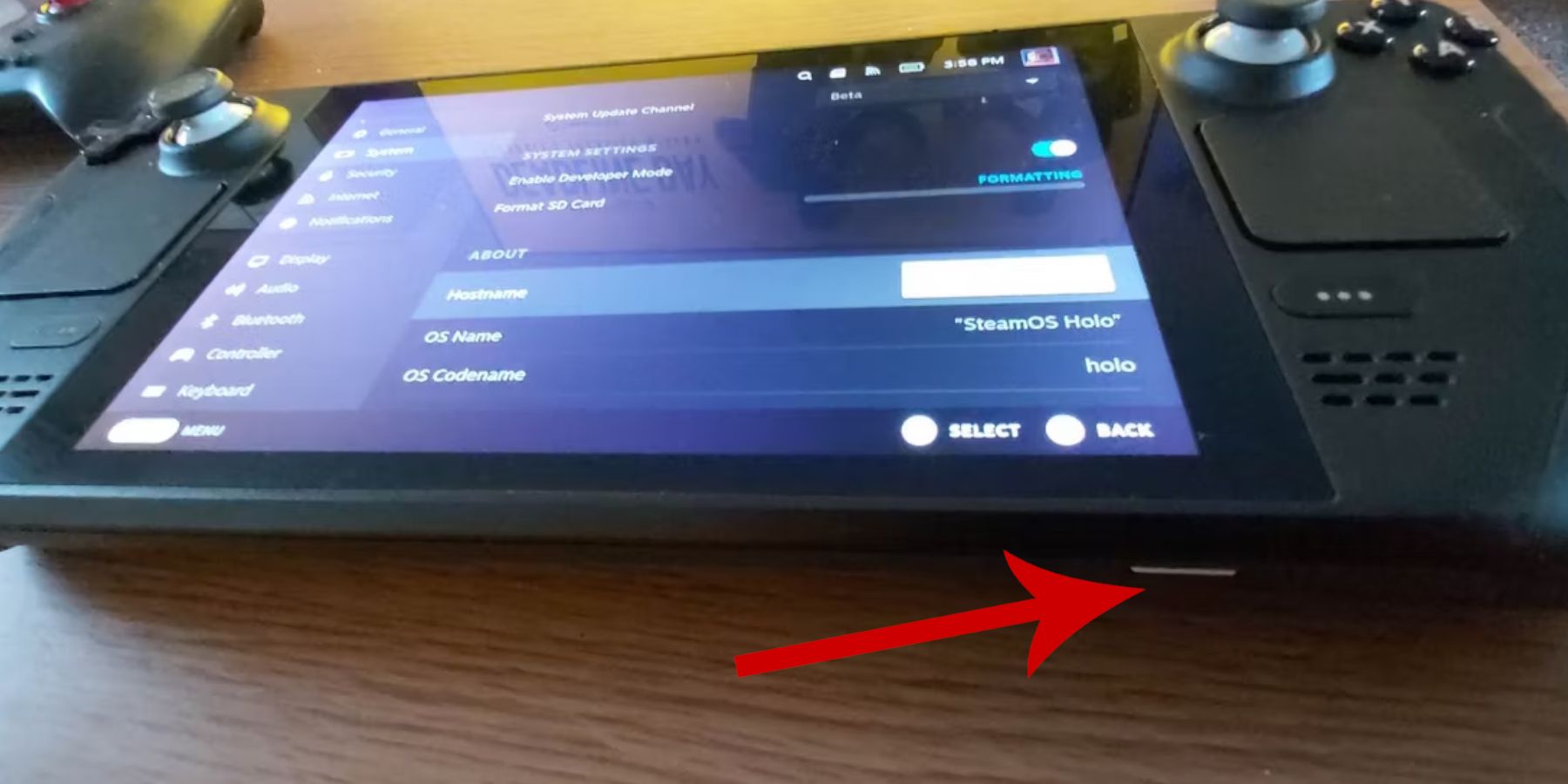 Prepare su Steam Deck antes de instalar EmuDeck.
Prepare su Steam Deck antes de instalar EmuDeck.
Habilitar modo de desarrollador
- Presiona el botón Steam.
- Abra el menú Sistema.
- En Configuración del sistema, habilite el modo de desarrollador.
- Accede al nuevo menú de desarrollador.
- En Varios, habilite la depuración remota CEF.
- Reinicie su Steam Deck.
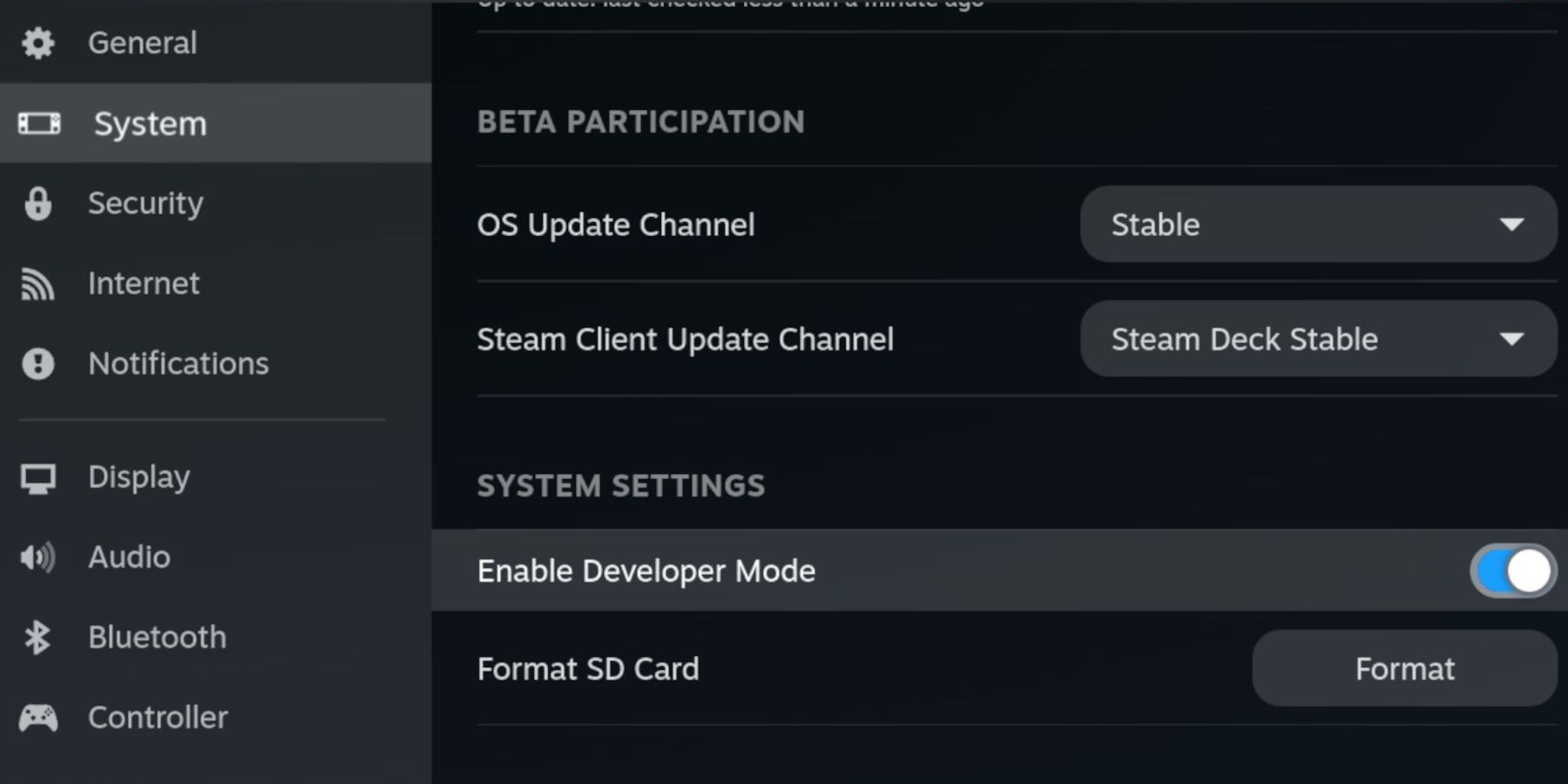
Recomendaciones
- Almacenamiento externo: Se recomienda una tarjeta microSD A2 para almacenar ROM y emuladores, manteniendo su SSD interno libre para juegos y aplicaciones de Steam. Alternativamente, se puede usar un disco duro externo con una base Steam Deck.
- Periféricos: Un teclado y un mouse simplifican las transferencias de archivos y la gestión de ilustraciones.
- Legalidad de la ROM: Asegúrese de poseer legalmente cualquier ROM de Game Gear que utilice.
Instalación de EmuDeck en Steam Deck
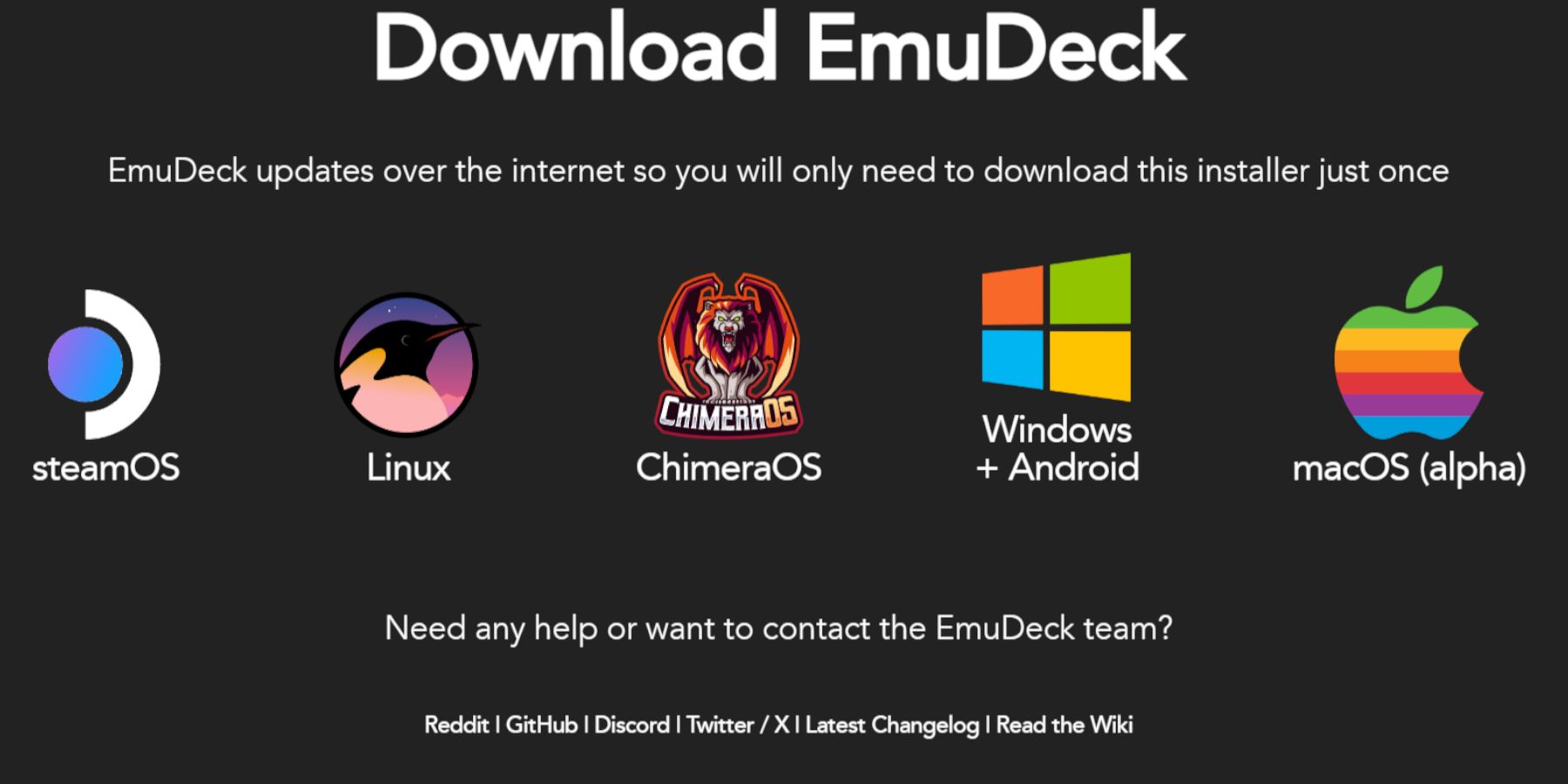 Ahora, instale EmuDeck.
Ahora, instale EmuDeck.
- cambia al modo de escritorio.
- Abra un navegador web y descargue Emudeck.
- Seleccione la versión Steam OS y elija Instalar personalizado.
- Seleccione su tarjeta SD como la ubicación de instalación principal.
- elige tus emuladores deseados (retroarch, estación de emulación, gerente de rom de Steam se recomiendan).
- Enable Auto Save.
- Complete la instalación.
Configuración rápida (dentro de Emudeck)
- enable AutoSave.
- enable el diseño del diseño del controlador.
- Establecer Sega Classic AR a 4: 3.
- enable LCD HandHelds.
Transferir Roms de Game Gear y usar Steam ROM Manager
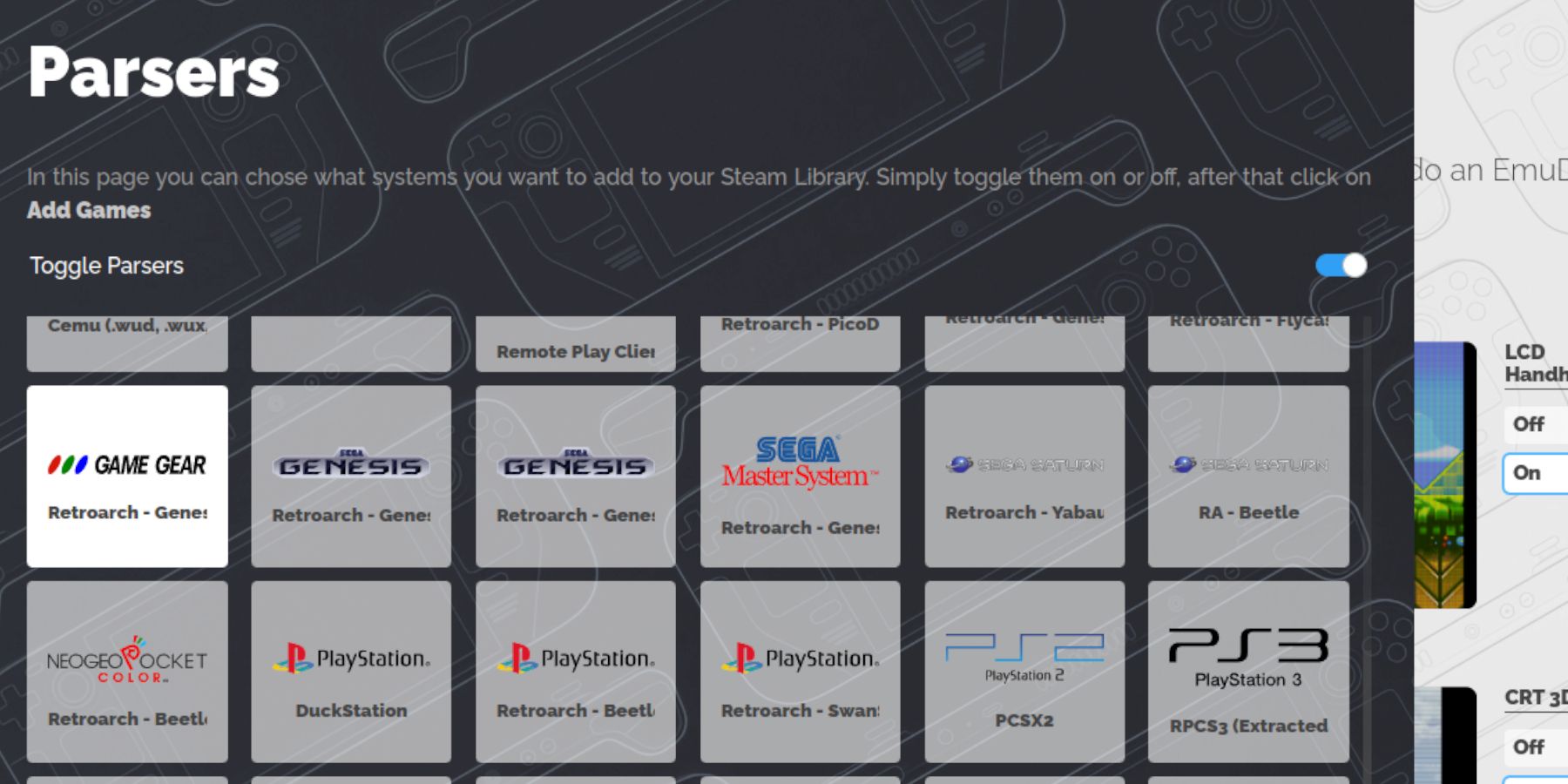 Agregue sus ROM e integre en Steam.
Agregue sus ROM e integre en Steam.
transferir roms
- en el modo de escritorio, navegue a la carpeta de su tarjeta SD
emulación/roms/gamegear. - Transfiera sus Roms de Game Gear a esta carpeta.
usando Steam Rom Manager (SRM)
- Abra Emudeck y inicie Steam Rom Manager.
- Cierre el cliente Steam cuando se le solicite.
- Seleccione el icono Game Gear en srm.
- Agregue sus juegos y análisis.
- revise las obras de arte y guarde al vapor.
Resolviendo obras de arte faltantes en Emudeck
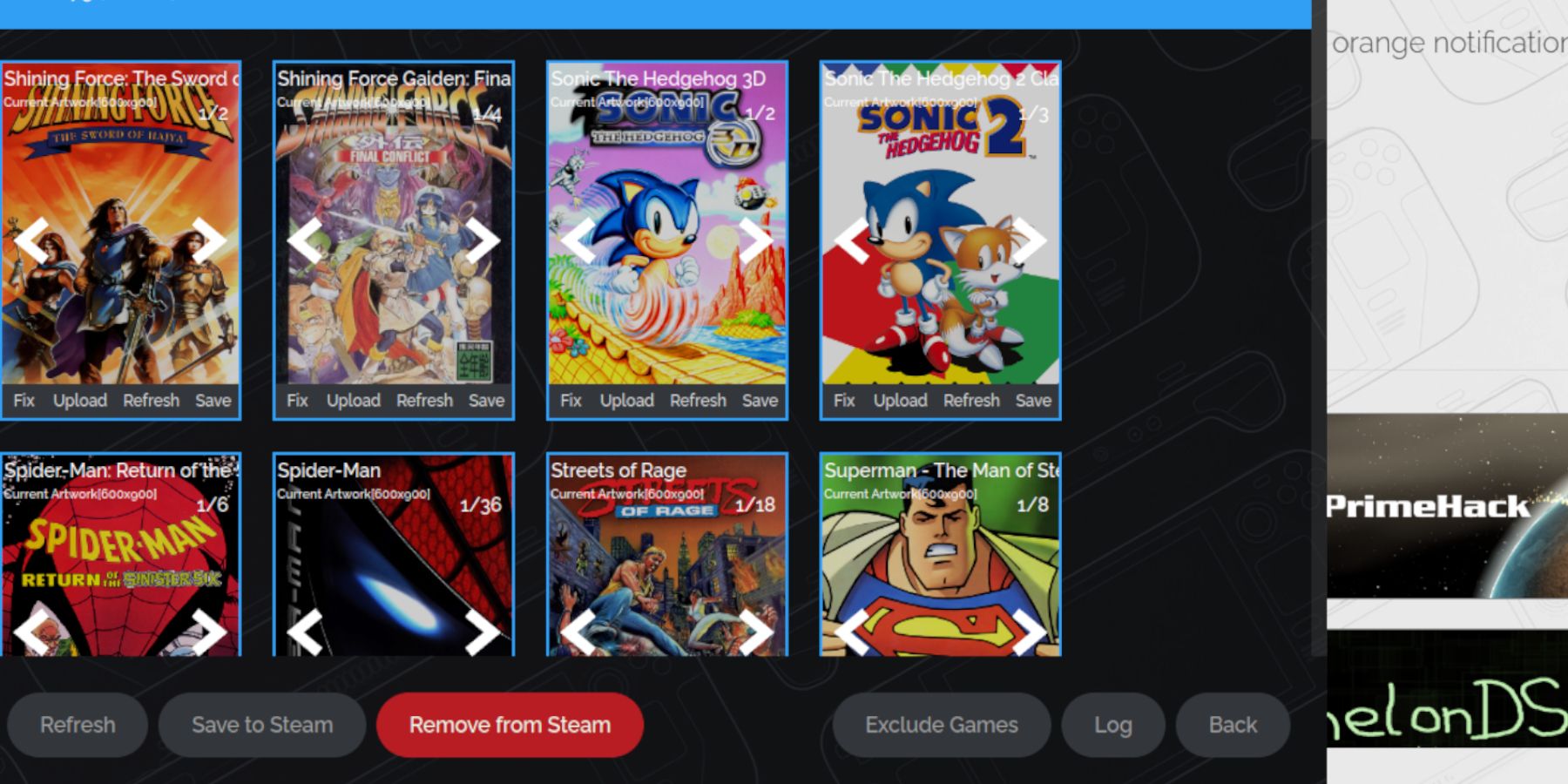 srm podría luchar con algunas roms.
srm podría luchar con algunas roms.
- Fixing Artwork: Use la función "arreglar" de SRM para buscar y aplicar las obras de arte correctas. Elimine cualquier número de títulos de juego anteriores en los nombres de archivo ROM, ya que esto puede interferir con la detección de obras de arte.
- Manual Superload: Si aún falta la obra de arte, busque manualmente y guarde la obra de arte en la carpeta de imágenes de su mazo de vapor, luego cárguela a través de srm.
jugando juegos de engranajes en el mazo de Steam
Access y optimice sus juegos.
- cambia al modo de juego.
- Abra su biblioteca Steam.
- Acceda a la colección de cambios de juego.
- inicia tu juego.
Configuración de rendimiento (en el juego)
- Acceda al menú de acceso rápido (qam).
- vaya a rendimiento.
- enable los perfiles por juego.
- Establezca el límite de cuadro en 60 fps.
Instalación del cargador de hojalete en la cubierta de vapor
 Decky Loader permite una mayor personalización.
Decky Loader permite una mayor personalización.
- cambia al modo de escritorio.
- Descargar Decky Loader desde su página GitHub.
- Ejecute el instalador y elija Instalación recomendada.
- reinicie su mazo de vapor en modo de juego.
Instalación del complemento de herramientas de encendido
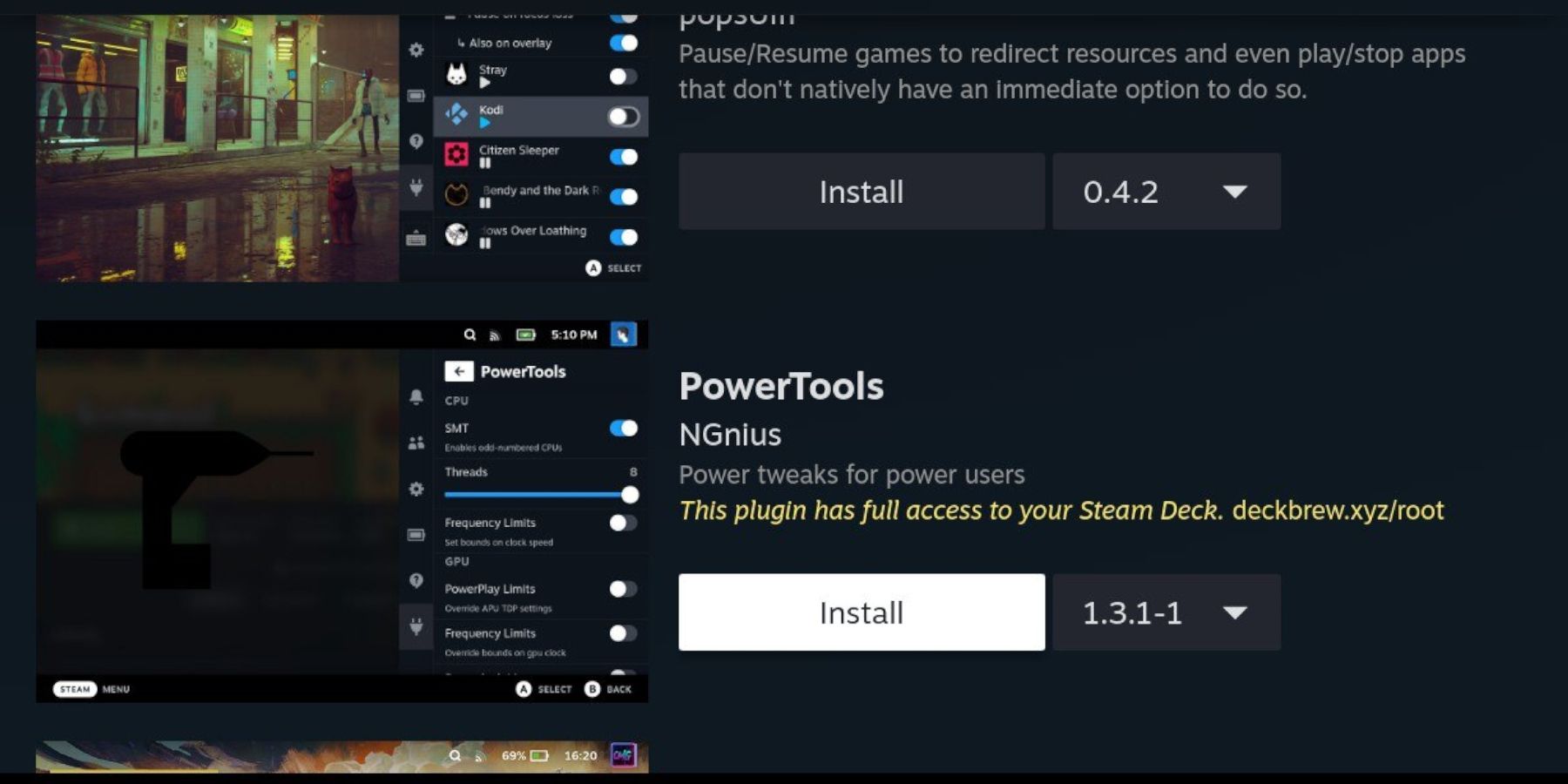 Las herramientas eléctricas mejoran la emulación.
Las herramientas eléctricas mejoran la emulación.
- Access Decky Loader a través del qam.
- Abra la tienda Decky.
- Instale el complemento de herramientas de alimentación.
Configuración de herramientas eléctricas (en el juego)
- deshabilitar Smts.
- Establezca hilos en 4.
- Habilitar control de reloj de GPU y establecer la frecuencia de reloj GPU en 1200.
- enable por perfil de juego.
Solución de problemas Cargador de hojalete después de una actualización de la plataforma de vapor
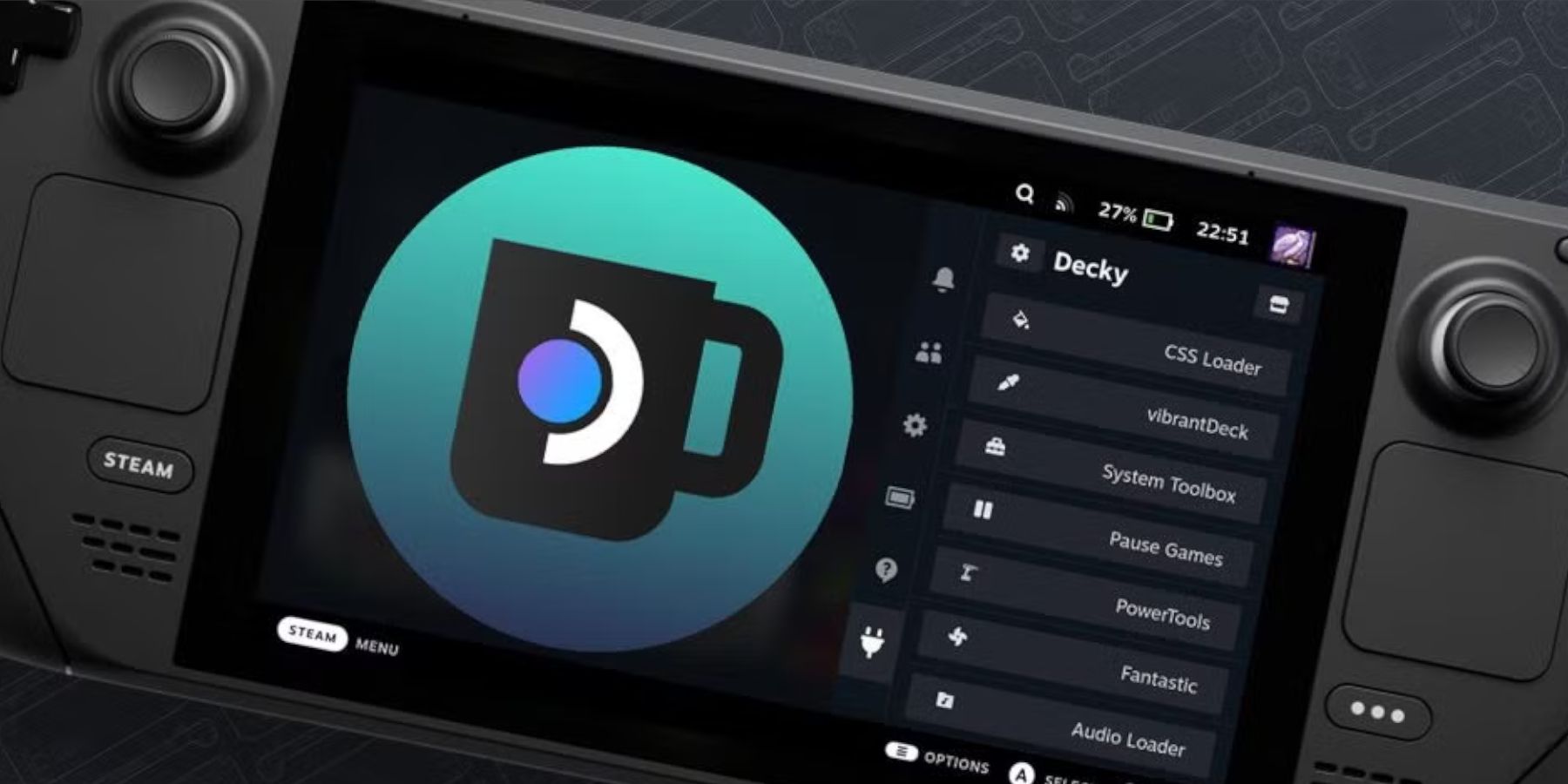 Las actualizaciones de vapor pueden eliminar el cargador de hojalete.
Las actualizaciones de vapor pueden eliminar el cargador de hojalete.
- cambia al modo de escritorio.
- descargue el cargador de hojalete nuevamente desde GitHub.
- Ejecute el instalador (elija Ejecutar, no abierto).
- Ingrese su contraseña de sudo.
- reinicie su mazo de vapor.
 ¡Disfruta de tus juegos de engranajes de juego en tu mazo de Steam!
¡Disfruta de tus juegos de engranajes de juego en tu mazo de Steam!